Làm thế nào để sử dụng chức năng trợ giúp khẩn cấp trên iPhone?

Một tính năng mới trong iOS 13,5 sẽ tự động gửi thông tin y tế của bạn đến những người bạn ưu tiên. Đây là cách bạn thiết lập nó.
Trong những thời điểm hiện nay, sức khỏe của bạn là quan trọng hơn bao giờ hết. Vì vậy, kịp thời cập nhật phần mềm iPhone mới nhất của Apple – iOS 13,5 – đi kèm với một tính năng nhỏ nhưng có tiềm năng quan trọng. Bản cập nhật có sẵn ngay bây giờ (đi tới Cài đặt > Chung > Cập nhật phần mềm) và sau khi cài đặt, bạn sẽ có tùy chọn tự động gửi tất cả thông tin ID y tế của mình cho người trả lời khẩn cấp nếu bạn cần.
Nếu bạn đã thiết lập thông tin y tế khẩn cấp của mình, những người bạn ưu tiên sẽ có thể thấy ngay trong trường hợp bạn đang nguy hiểm và không thể tự chia sẻ thông tin đó.
Dưới đây chúng tôi sẽ hướng dẫn bạn cách thiết lập ID y tế trên iPhone của bạn, bao gồm cả nơi để tìm tùy chọn chia sẻ thông tin y tế của bạn với những người bạn ưu tiên trong cuộc gọi khẩn cấp.
Thiết lập ID y tế của bạn trên iPhone
IPhone có tính năng ID y tế mà những người phản hồi đầu tiên có thể truy cập và sử dụng để giúp điều trị cho bạn. ID của bạn có thể bao gồm bất kỳ điều kiện y tế nào bạn có thể có, dị ứng thuốc và tiếp xúc khẩn cấp.
Dưới đây là các bước để thiết lập ID y tế của bạn trên iPhone:
1. Mở ứng dụng Sức khỏe và iPhone của bạn và nhấn vào ảnh hồ sơ của bạn ở góc trên bên phải.
2. Chọn ID y tế trong phần Chi tiết y tế, sau đó chỉnh sửa.
3. Điền vào bất kỳ thông tin nào bạn muốn người ứng cứu khẩn cấp biết, bao gồm thêm các liên hệ khẩn cấp của bạn.
4. Đảm bảo Hiển thị khi khóa được bật.
5. Bật tùy chọn có nhãn Chia sẻ trong khi gọi khẩn cấp để cho phép iPhone của bạn chia sẻ thông tin ID y tế của bạn khi bạn gọi trợ giúp.
6. Khi bạn đã điền tất cả thông tin của mình, cũng như ai cần liên hệ, hãy nhấn Xong.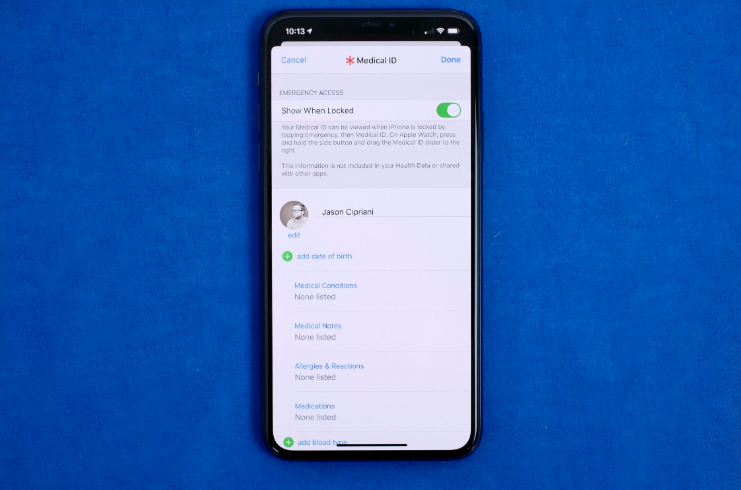
Để xem ID y tế của bạn và xem nó trông như thế nào, cũng như thực hành cách truy cập ID y tế của người khác, hãy thử mở khóa iPhone của bạn bằng cách vuốt lên trên màn hình của bạn. Nếu bạn sử dụng Face ID, bạn nên che camera True Depth ở phía trên màn hình để ngăn nó nhận ra bạn và mở khóa điện thoại của bạn.
Khi bạn được nhắc nhập mật mã của mình, hãy nhấn vào Khẩn cấp ở cuối màn hình theo sau là ID y tế.
Bây giờ bạn đã thiết lập ID y tế và danh bạ khẩn cấp của mình, hãy dành vài phút để tìm hiểu tất cả các tính năng ẩn của iPhone mà bạn có thể tìm thấy, cũng như mọi tính năng mới được Apple thêm vào trong iOS 13. Sau đó, bạn nên tìm hiểu và cài đặt chúng để tận dụng tối đa điện thoại của bạn.
📢 Liên hệ quảng cáo: 0919 852 204
Quảng cáo của bạn sẽ xuất hiện trên mọi trang!